1.用户组
因为linux 是多人多任务系统 所有可能有很多人在主机人作业。比如 有A B C D 4个人 在linux主机上作业, A B C 3个人 在做同一个项目 建了一个文件夹这个文件只能A B C 3个人进入,不能让其他用户进入 ,所有就出来用户组了,那么那个D 就 是非用户组了。
打个比方可能好理解点,一个学校有很多学生分成了很多班级便于学校管理,在linux中也要对用户(学生)按照某种策略进行分组管理。那么相对你而言你的同班同学就是你的同组用户,其他班级的学生就是非同组用户。
恰好你有一套非常流行的漫画,你就是文件(漫画)的属主,文件属主对自己的文件拥有最大权限可读可写可执行。如果你愿意与同组用户共享文件,那么就可以赋予同组用户(同班同学)一定的权限访问你的文件比如可读不可写可执行。如果你愿意与外班学生分享漫画,文件属主也可以赋予可读不可写不可执行的权限给非同组用户。这样就实现了对不同用户对某个文件的访问权限的管理。这完全取决于文件属主根据实际情况来决定哪个用户有没有有哪些权限访问属主的文件。 当然如果你将自己文件的权限设置为777,那么就是所有的用户拥有和文件属主一样的最大权限,你也就失去了对这个文件的绝对控制。
你也可以这样理解,文件属主所具有的权限应高于本组用户,本组用户的权限应高于非本组用户。做为文件属主或者是root用户不可以随便赋予本组或非本组用户拥有与文件属主一样的权限,这样会导致安全漏洞。
希望这样能给你解释清楚。
2.用户
每次通过远程连接(SHH),都要输入的用户名密码,进入之后就会在/home/yonghu/此目录级别下。
每个用户只具有当前文件夹下的权限,在其他文件夹下是没有权限的,除非属主赋予了权限。
sudo 可以暂时提升权限,比如在/etc/nginx/conf.d/新建一个default.conf的文件,就需要root权限:sudo vim default.conf
su命令可以把自己的用户权限提升至root,前提是你要属对密码。
adduser name 在root权限下创建用户 之后紧跟命令 passwd name
3.用户空间与内核空间
4.用户分类
1、系统管理员:即root帐户,UID号为0,拥有所有系统权限,它类似于Windows系统中的administrator帐户,是整个系统的所有者。
2、系统用户:linux为满足自身系统管理所内建的账号,通常在安装过程中自动创建,不能用于登录操作系统。UID在1-499之间。如上图中的的halt、mail等等用户即是此类用户。它类似于Windows中的system帐户,当然权限远没有system帐户高。
3、自定义用户:由root管理员创建供用户登录系统进行操作使用的账号,UID在500以上。它类似于Windows系统中users用户组中的帐户 。
通过id命令可以查看当前自己的用户id和gourp id。
Linux用 户分为:拥有者、组群(Group)、其他(other),Linux系统中,预设的情況下,系统中所有的帐号与一般身份使用者,以及root的相关信 息, 都是记录在/etc/passwd文件中。每个人的密码则是记录在/etc/shadow文件下。 此外,所有的组群名称记录在/etc/group內
5.文件/目录权限设置
https://www.cnblogs.com/peida/archive/2012/11/29/2794010.html
权限分析:
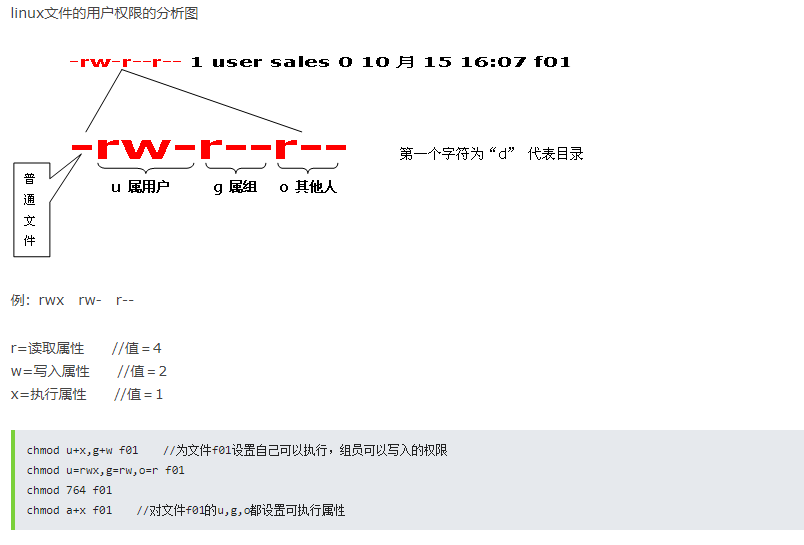
通过chomd命令实现
用法1:
chmod [who] [opt] [mode] 文件/目录名
其中who表示对象,是以下字母中的一个或组合:
u:表示文件所有者
g:表示同组用户
o:表示其它用户
a:表示所有用户
opt则是代表操作,可以为:
+:添加某个权限
-:取消某个权限
=:赋予给定的权限,并取消原有的权限
而mode则代表权限:
r:可读
w:可写
x:可执行
例子:为同组用户增加对文件a.txt的读写权限:chmod g+rw a.txt
用法2:
chmod [mode] 文件名我们将rwx看成二进制数,如果有则有1表示,没有则有0表示,那么rwx r-x r- -则可以表示成为: 111 101 100 再将其每三位转换成为一个十进制数,就是754。
例子:我们想让a.txt这个文件的权限为:
那么,我们先根据上表得到权限串为:rw-rw-r--,那么转换成二进制数就是110 110 100,再每三位转换成为一个十进制数,就得到664,因此我 们执行命令:chmod 664 a.txt
chmod -v u+w /etc/sudoers
-v 运行时显示详细处理信息
6.添加新用户并且授权
root权限:删除其他用户的密码,也可以添加一个新的超级用户
https://www.cnblogs.com/cmi-sh-love/p/6683709.html